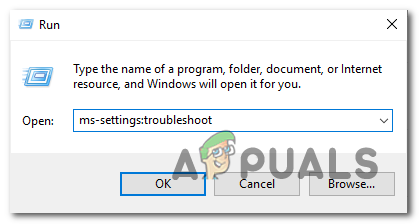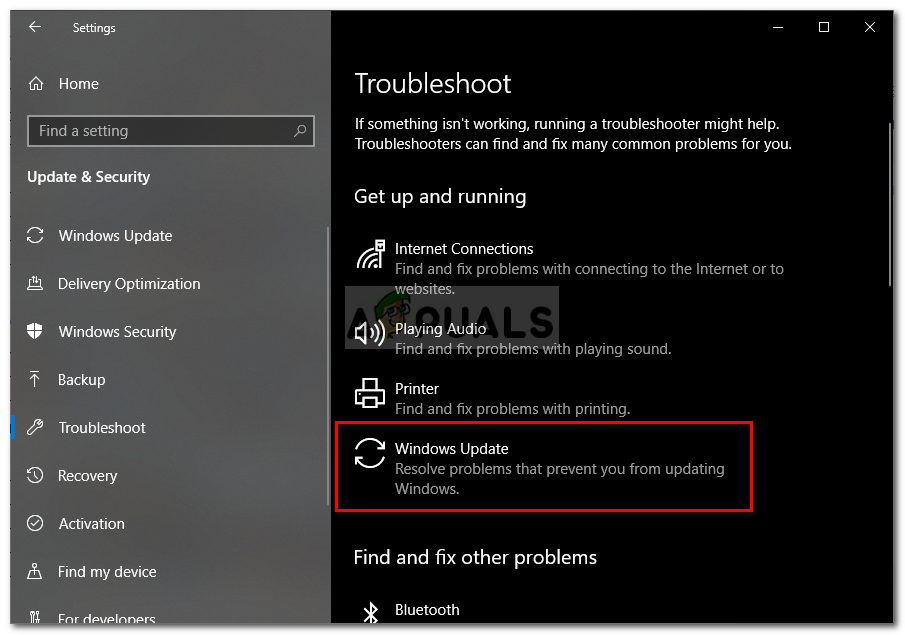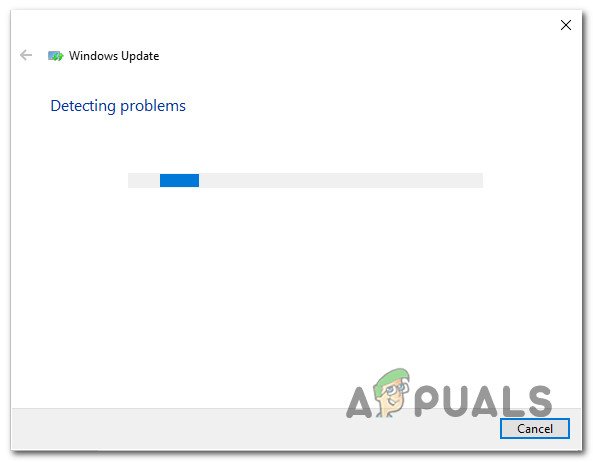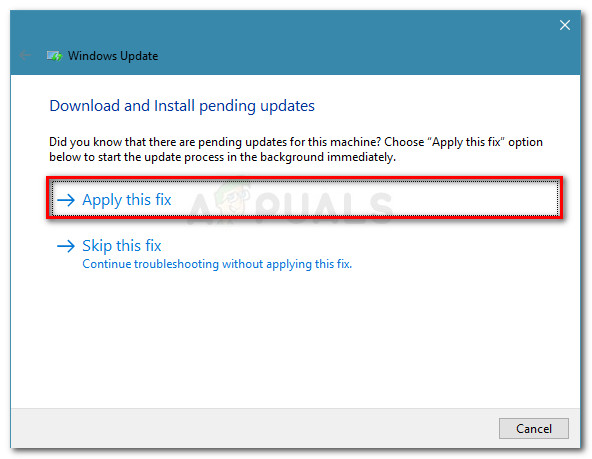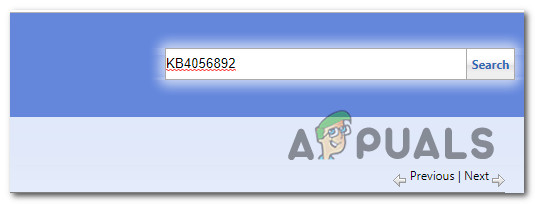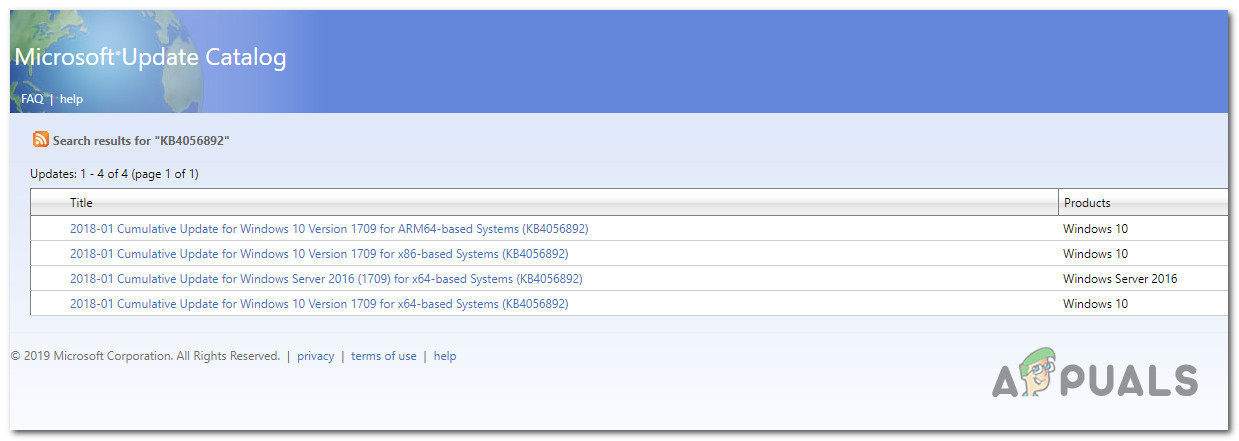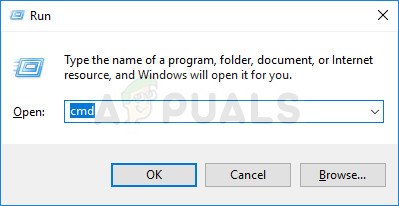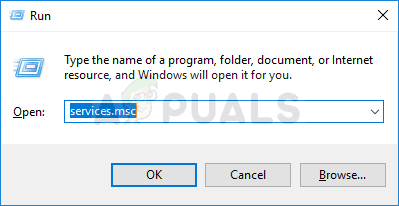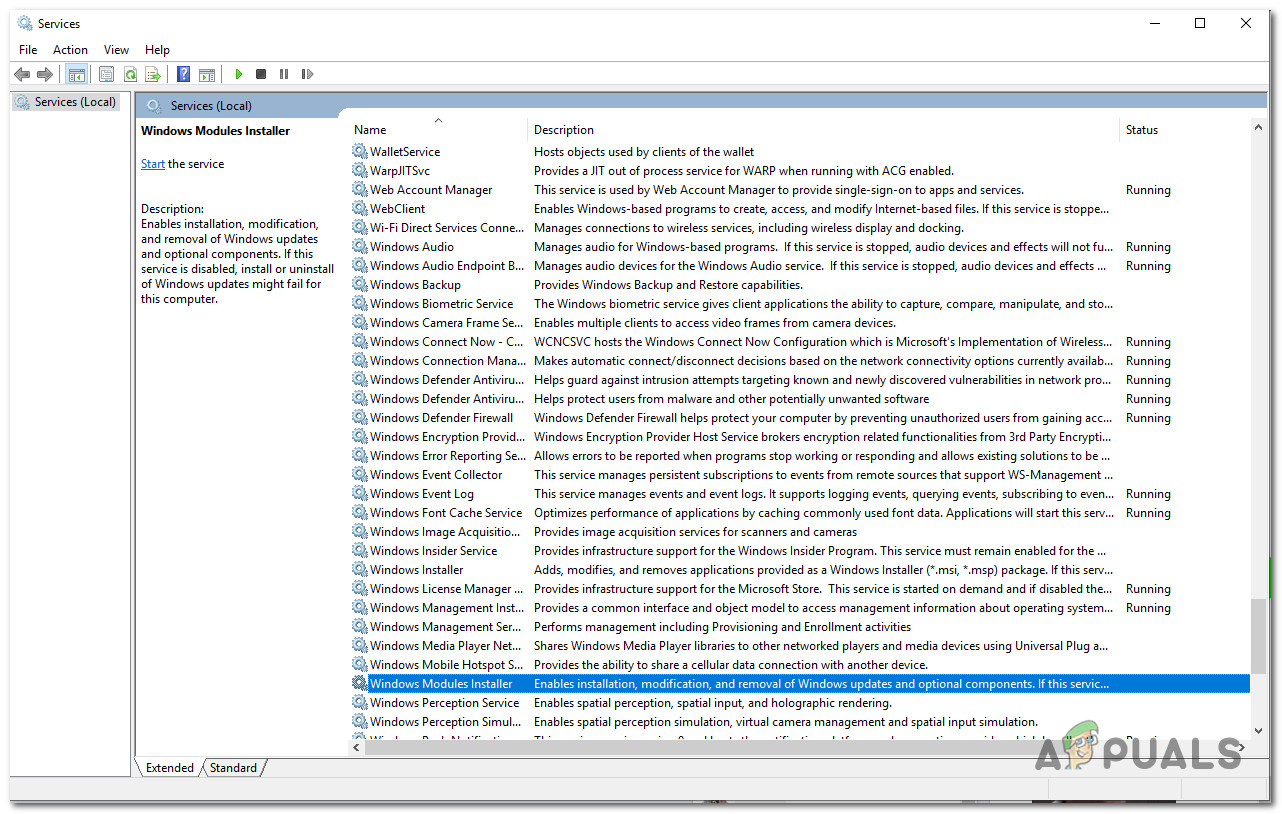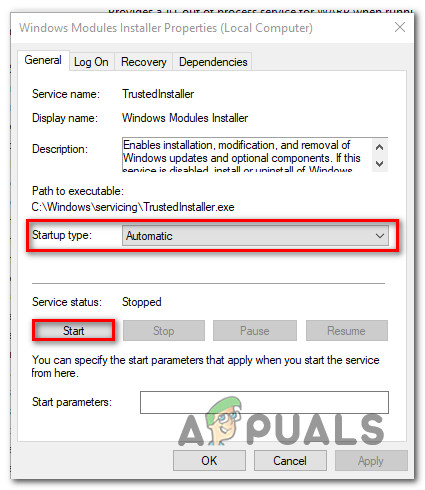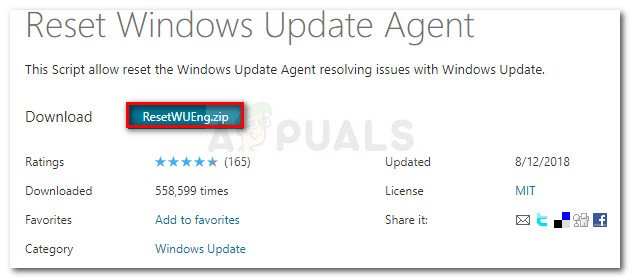பல விண்டோஸ் பயனர்கள் விண்டோஸ் புதுப்பிப்பைப் பயன்படுத்தி ஒன்றை (அல்லது பல புதுப்பிப்புகளை) நிறுவ முடியவில்லை என்று தெரிவிக்கின்றனர். வரும் பிழைக் குறியீடு 0x80246010 . விண்டோஸ் 8, விண்டோஸ் 7 மற்றும் விண்டோஸ் 10 இல் அதே பிழை ஏற்பட்டதால் இந்த சிக்கல் ஒரு குறிப்பிட்ட விண்டோஸ் பதிப்பிற்கு பிரத்யேகமாகத் தெரியவில்லை.

விண்டோஸ் புதுப்பிப்பு பிழை 0x80246010
0x80246010 பிழையை ஏற்படுத்துவது என்ன?
பல்வேறு பயனர் அறிக்கைகளைப் பார்த்து, இந்த குறிப்பிட்ட சிக்கலை சரிசெய்ய பொதுவாகப் பயன்படுத்தப்படும் பல திருத்தங்களை பகுப்பாய்வு செய்வதன் மூலம் இந்த குறிப்பிட்ட சிக்கலை நாங்கள் ஆராய்ந்தோம். இது மாறிவிட்டால், இந்த பிழைக் குறியீட்டை உருவாக்க பல சாத்தியமான காரணங்கள் உள்ளன. தூண்டக்கூடிய சாத்தியமான குற்றவாளிகளின் பட்டியல் இங்கே 0x80246010 பிழை :
- விண்டோஸ் புதுப்பிப்பு தடுமாற்றம் - சில சூழ்நிலைகளில், இந்த குறிப்பிட்ட சிக்கல் ஏற்படலாம், ஏனெனில் புதுப்பிக்கும் கூறு ஒரு புதுப்பிப்பை நிறுவ முயற்சிக்கிறது, இது உண்மையில் கணினியுடன் பொருந்தாது. இந்த வழக்கில், நீங்கள் கைமுறையாக புதுப்பிப்பதன் மூலம் அல்லது விண்டோஸ் புதுப்பிப்பு சரிசெய்தல் பயன்பாட்டைப் பயன்படுத்துவதன் மூலம் சிக்கலை தீர்க்க முடியும்.
- அத்தியாவசிய WU சேவைகள் இயக்கப்படவில்லை - இந்த நடைமுறையின் போது பயன்படுத்தப்படும் சில சேவைகள் பலவந்தமாக முடக்கப்பட்டிருப்பதால் இந்த பிழைக் குறியீட்டை நீங்கள் காணலாம். இந்த சூழ்நிலை பொருந்தினால், தொடக்க வகையை மாற்றுவதன் மூலம் சிக்கலை நீங்கள் தீர்க்க முடியும், இதனால் WIndows தேவைப்படும்போது அவற்றை அழைக்க முடியும்.
- கணினி கோப்பு ஊழல் - WU கூறு கணினி கோப்பு ஊழலால் பாதிக்கப்பட வாய்ப்புள்ளது. இது போன்ற சூழ்நிலைகளில், குற்றவாளியை அகற்றுவதற்காக WU சார்புகளின் முழு தொகுப்பையும் மீட்டமைப்பதே ஒரே சாத்தியமான தீர்வாகும்.
நீங்கள் தற்போது அதே பிழை செய்தியைத் தீர்க்க சிரமப்படுகிறீர்கள் மற்றும் மேலே உள்ள ஒரு காட்சி பொருந்தும் என்றால், இந்த கட்டுரை உங்களுக்கு பல்வேறு சிக்கல் தீர்க்கும் வழிகாட்டிகளை வழங்கும். அடுத்த பகுதியில், இதேபோன்ற சூழ்நிலையில் உள்ள பிற பயனர்கள் சிக்கலைத் தீர்க்க வெற்றிகரமாகப் பயன்படுத்திய முறைகளின் தொகுப்பைக் கண்டுபிடிப்பீர்கள்.
நீங்கள் முடிந்தவரை திறமையாக இருக்க விரும்பினால், செயல்திறன் மற்றும் சிரமத்தால் நாங்கள் உத்தரவிட்டதால் மேலே உள்ள முறைகளைப் பின்பற்றுமாறு நாங்கள் உங்களுக்கு அறிவுறுத்துகிறோம். சிக்கலை ஏற்படுத்தும் குற்றவாளியைப் பொருட்படுத்தாமல், கீழே உள்ள சாத்தியமான திருத்தங்களில் ஒன்று சிக்கலைத் தீர்க்கும்.
முறை 1: விண்டோஸ் புதுப்பிப்பு சரிசெய்தல் இயங்குகிறது
வேறு ஏதேனும் பழுதுபார்க்கும் உத்திகளை நீங்கள் முயற்சிக்கும் முன், உங்கள் OS தானாகவே சிக்கலைத் தீர்க்கும் திறன் இல்லையா என்பதைப் பார்த்து தொடங்க வேண்டும். நாங்கள் சந்திக்கும் சில பயனர்கள் 0x80246010 பிழை அவர்கள் பயன்படுத்தி சிக்கலை தீர்க்க முடிந்தது என்று அறிக்கை விண்டோஸ் புதுப்பிப்பு சிக்கலை தானாக சரிசெய்ய சரிசெய்தல்.
இந்த பயன்பாடு பல்வேறு பழுதுபார்க்கும் உத்திகளைக் கொண்டுள்ளது, அவை மூடப்பட்ட காட்சி அங்கீகரிக்கப்பட்டால் செயல்படுத்தப்படும். விண்டோஸ் புதுப்பிப்பு சரிசெய்தல் இயக்குவதற்கான விரைவான வழிகாட்டி இங்கே:
- ஐ அழுத்தி ரன் கட்டளையைத் திறக்கவும் விண்டோஸ் விசை + ஆர் . பின்னர், “ ms- அமைப்புகள்: சரிசெய்தல் ” அழுத்தவும் உள்ளிடவும் சரிசெய்தல் தாவலைத் திறக்க அமைப்புகள் செயலி.
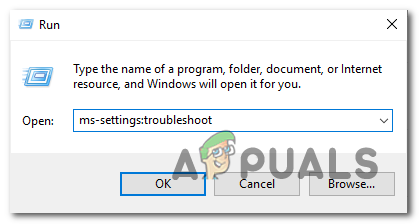
ரன் பாக்ஸ் வழியாக அமைப்புகள் பயன்பாட்டின் சரிசெய்தல் தாவலைத் திறக்கிறது
- நீங்கள் உள்ளே நுழைந்தவுடன் பழுது நீக்கும் தாவல், கீழே உருட்டவும் எழுந்து ஓடுங்கள் பிரிவு, விண்டோஸ் புதுப்பிப்பைக் கிளிக் செய்து, கிளிக் செய்க சரிசெய்தல் இயக்கவும் .
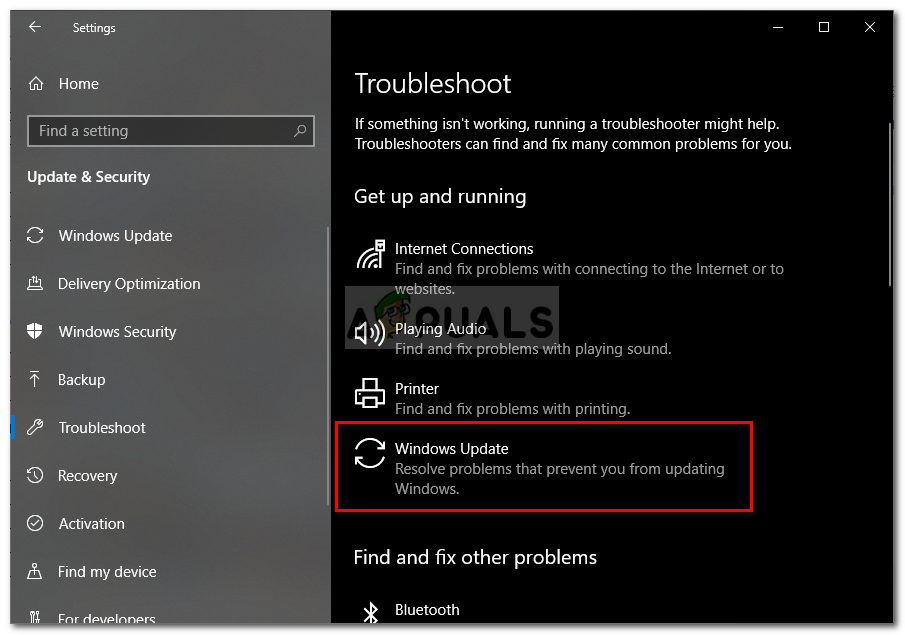
விண்டோஸ் புதுப்பிப்பு சரிசெய்தல் இயங்குகிறது
- பயன்பாடு தொடங்கப்பட்டதும், ஆரம்ப ஸ்கேன் WIndows புதுப்பிப்பு கூறுகளில் ஏதேனும் சிக்கலை வெளிப்படுத்துகிறதா என்று காத்திருந்து பாருங்கள்.
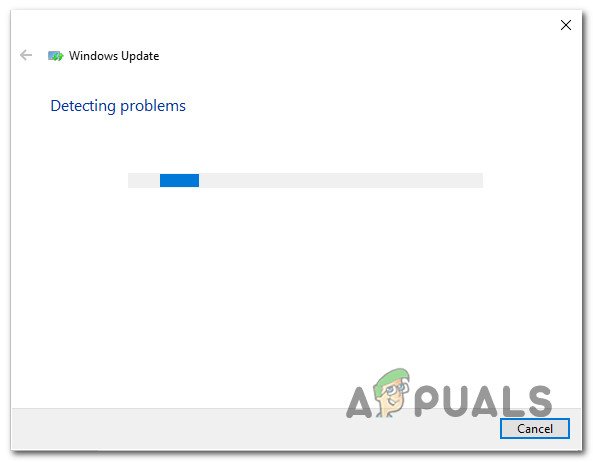
விண்டோஸ் புதுப்பிப்பில் சிக்கலைக் கண்டறிதல்
- சிக்கல் அடையாளம் காணப்பட்டால், கிளிக் செய்க இந்த பிழைத்திருத்தத்தைப் பயன்படுத்துங்கள், பரிந்துரைக்கப்பட்ட பழுதுபார்க்கும் மூலோபாயத்தைப் பயன்படுத்த திரையில் உள்ள வழிமுறைகளைப் பின்பற்றவும்.
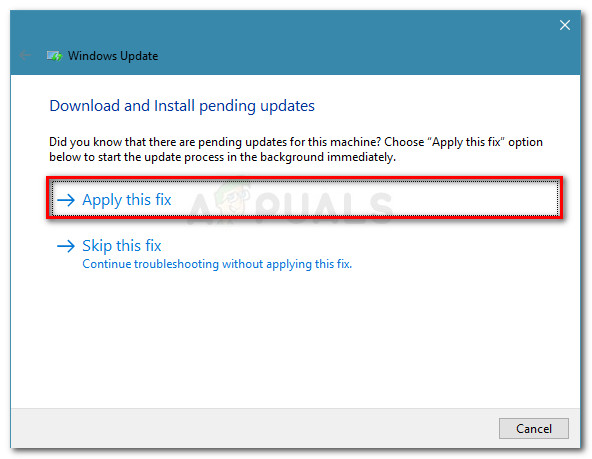
விண்டோஸ் புதுப்பிப்புக்கு இந்த பிழைத்திருத்தத்தைப் பயன்படுத்துக
- பழுதுபார்க்கும் உத்தி பயன்படுத்தப்பட்டதும், உங்கள் கணினியை மறுதொடக்கம் செய்து அடுத்த கணினி தொடக்கத்தில் சிக்கல் தீர்க்கப்படுகிறதா என்று பாருங்கள்.
முறை 2: மைக்ரோசாஃப்ட் புதுப்பிப்பு பட்டியல் வழியாக கைமுறையாக புதுப்பித்தல்
கையேடு வழியில் செல்வதை நீங்கள் விரும்பவில்லை என்றால், கைமுறையாக தோல்வியுற்ற புதுப்பிப்பை நிறுவுவதன் மூலம் சிக்கலை முழுவதுமாக தவிர்க்கலாம். மைக்ரோசாப்ட் புதுப்பிப்பு அட்டவணை வலைத்தளம் வழியாக இதைச் செய்ய மிகவும் வசதியான வழி.
இதே சிக்கலை எதிர்கொள்ளும் சில பயனர்கள் பிழைக் குறியீடு என்று தெரிவித்துள்ளனர் 0x80246010 அவர்கள் கையேடு முறையைப் பயன்படுத்தும் போது இனி ஏற்படவில்லை. தோல்வியுற்ற புதுப்பிப்பை கைமுறையாக நிறுவுவதற்கான விரைவான வழிகாட்டி இங்கே:
- வருகை மைக்ரோசாஃப்ட் புதுப்பிப்பு இந்த இணைப்பில் அட்டவணை வலைத்தளம் ( இங்கே ).
- நீங்கள் அங்கு சென்றதும், மேல்-வலது மூலையில் உள்ள தேடல் செயல்பாட்டைப் பயன்படுத்தி, அதை வழக்கமாக நிறுவ முயற்சிக்கும்போது தோல்வியடையும் புதுப்பிப்பைத் தேடுங்கள்.
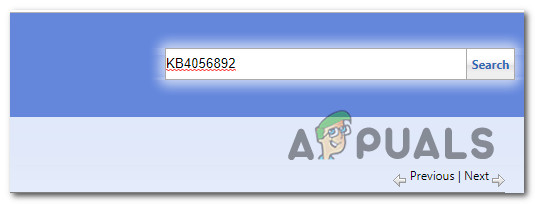
நீங்கள் கைமுறையாக நிறுவ விரும்பும் புதுப்பிப்பைத் தேடுகிறது
- முடிவுகள் தோன்றியதும், உங்கள் CPU கட்டமைப்பு மற்றும் விண்டோஸ் பதிப்பின் படி பொருத்தமானதைத் தேடுங்கள்.
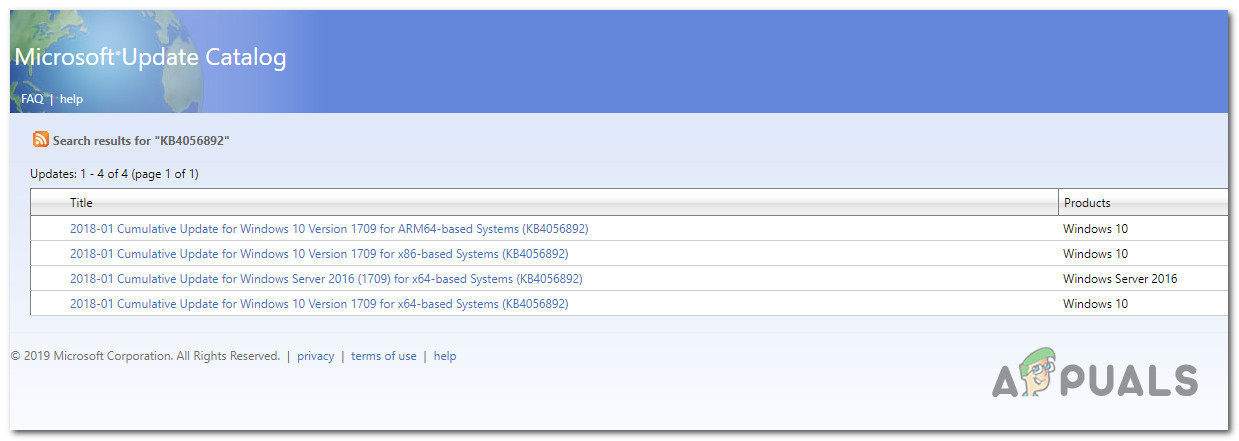
சரியான விண்டோஸ் புதுப்பிப்பைத் தேர்வுசெய்கிறது
- சரியான பதிப்பைக் கண்டுபிடிக்க முடிந்ததும், அழுத்தவும் பதிவிறக்க Tamil பதிவிறக்கும் செயல்முறையைத் தொடங்க பொத்தானை அழுத்தவும்.
- பதிவிறக்கம் முடிந்ததும், இயங்கக்கூடிய மீது இரட்டை சொடுக்கி, புதுப்பிப்பை கைமுறையாக நிறுவ வழிமுறைகளைப் பின்பற்றவும்.
- புதுப்பிப்பு வெற்றிகரமாக நிறுவப்பட்டால், உங்கள் கணினியை மறுதொடக்கம் செய்து அடுத்த கணினி தொடக்கத்தில் சிக்கல் தீர்க்கப்படுகிறதா என்று பாருங்கள்.
பிழைக் குறியீட்டை நீங்கள் இன்னும் சந்தித்திருந்தால் 0x80246010 கைமுறையாக நிறுவ முயற்சிக்கும்போது கூட, கீழே உள்ள அடுத்த முறைக்கு கீழே செல்லுங்கள்.
முறை 3: அனைத்து அத்தியாவசிய WU சேவைகளையும் இயக்குதல்
ஏற்படக்கூடிய மற்றொரு சாத்தியமான காரணம் 0x80246010 பிழை புதுப்பித்தல் செயல்முறைக்கு அவசியமான ஒன்று அல்லது பல சேவைகள் முடக்கப்பட்டுள்ளன. இதேபோன்ற சூழ்நிலையில் தங்களைக் கண்டுபிடிக்கும் பல பயனர்கள் அனைத்து அத்தியாவசிய சேவைகளும் இயக்கப்பட்டிருப்பதை உறுதி செய்வதன் மூலம் சிக்கலைத் தீர்க்க முடிந்தது.
புதுப்பித்தல் செயல்பாட்டில் ஈடுபட்டுள்ள அனைத்து WU சேவைகளும் இயக்கப்பட்டன என்பதை உறுதிப்படுத்த நீங்கள் பின்பற்றக்கூடிய இரண்டு வெவ்வேறு முறைகள் உள்ளன. உங்களுக்கு மிகவும் வசதியாக இருக்கும் எந்த வழிகாட்டியையும் பின்பற்ற தயங்க.
கட்டளை வரியில் வழியாக சேவைகளை இயக்குகிறது
அனைத்து அத்தியாவசிய சேவைகளும் இயக்கப்பட்டிருப்பதை உறுதி செய்வதற்கான விரைவான மற்றும் மிகச் சிறந்த முறையாகும். உயர்த்தப்பட்ட கட்டளை வரியில் வழியாக அவற்றை இயக்குவதற்கான விரைவான வழிகாட்டி இங்கே:
- அச்சகம் விண்டோஸ் விசை + ஆர் ரன் உரையாடல் பெட்டியைத் திறக்க. அடுத்து, தட்டச்சு செய்க “Cmd”, பின்னர் அழுத்தவும் Ctrl + Shift + Enter ஒரு உயர்ந்த கட்டளை வரியில் திறக்க. நீங்கள் கேட்கப்பட்டால் யுஏசி (பயனர் கணக்கு உடனடி) , கிளிக் செய்க ஆம் நிர்வாக சலுகைகளை வழங்க.
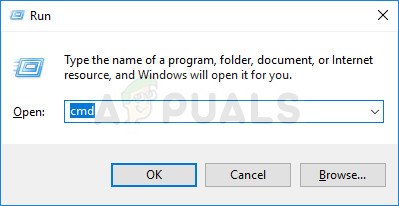
நிர்வாகியாக கட்டளை வரியில் இயங்குகிறது
- நீங்கள் உயர்த்தப்பட்ட கட்டளை வரியில் நுழைந்ததும், பின்வரும் கட்டளைகளை வரிசையில் தட்டச்சு செய்து, ஒவ்வொன்றையும் அமைத்து Enter ஐ அழுத்தவும் தொடக்க வகை ஒவ்வொரு சேவையிலும் தானியங்கி:
SC config trustedinstaller start = auto SC config bits start = auto SC config cryptsvc start = auto
- இந்த சேவைகள் அனைத்தும் வெற்றிகரமாக சரிசெய்யப்பட்ட பிறகு, உங்கள் கணினியை மறுதொடக்கம் செய்து அடுத்த தொடக்க முடிந்ததும் சிக்கல் தீர்க்கப்பட்டதா என்று பாருங்கள்.
GUI வழியாக சேவைகளை இயக்குகிறது
சிஎம்டி முனையத்தைப் பயன்படுத்துவதில் உங்களுக்கு வசதியில்லை என்றால், விண்டோஸ் ஜி.யு.ஐ (சேவைகள் திரை) ஐப் பயன்படுத்தி அதே சேவைகளை இயக்கலாம். முனைய அணுகுமுறை படிகள் மிகவும் கடினமானவை, ஆனால் முடிவுகள் சரியாகவே உள்ளன. நீங்கள் செய்ய வேண்டியது இங்கே:
- அச்சகம் விண்டோஸ் விசை + ஆர் ரன் உரையாடல் பெட்டியைத் திறக்க. பின்னர், தட்டச்சு செய்க “Services.msc” அழுத்தவும் உள்ளிடவும் திறக்க சேவைகள் திரை.
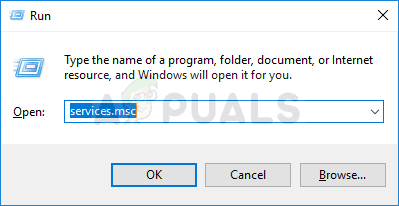
சேவைகள் கருவியை இயக்குகிறது
- நீங்கள் சேவைகள் திரையில் நுழைந்ததும், சேவைகளின் பட்டியலைக் கீழே சென்று விண்டோஸ் தொகுதி நிறுவி சேவையைக் கண்டறியவும். நீங்கள் அதைப் பார்த்தவுடன், திறக்க இரட்டை சொடுக்கவும் பண்புகள் திரை.
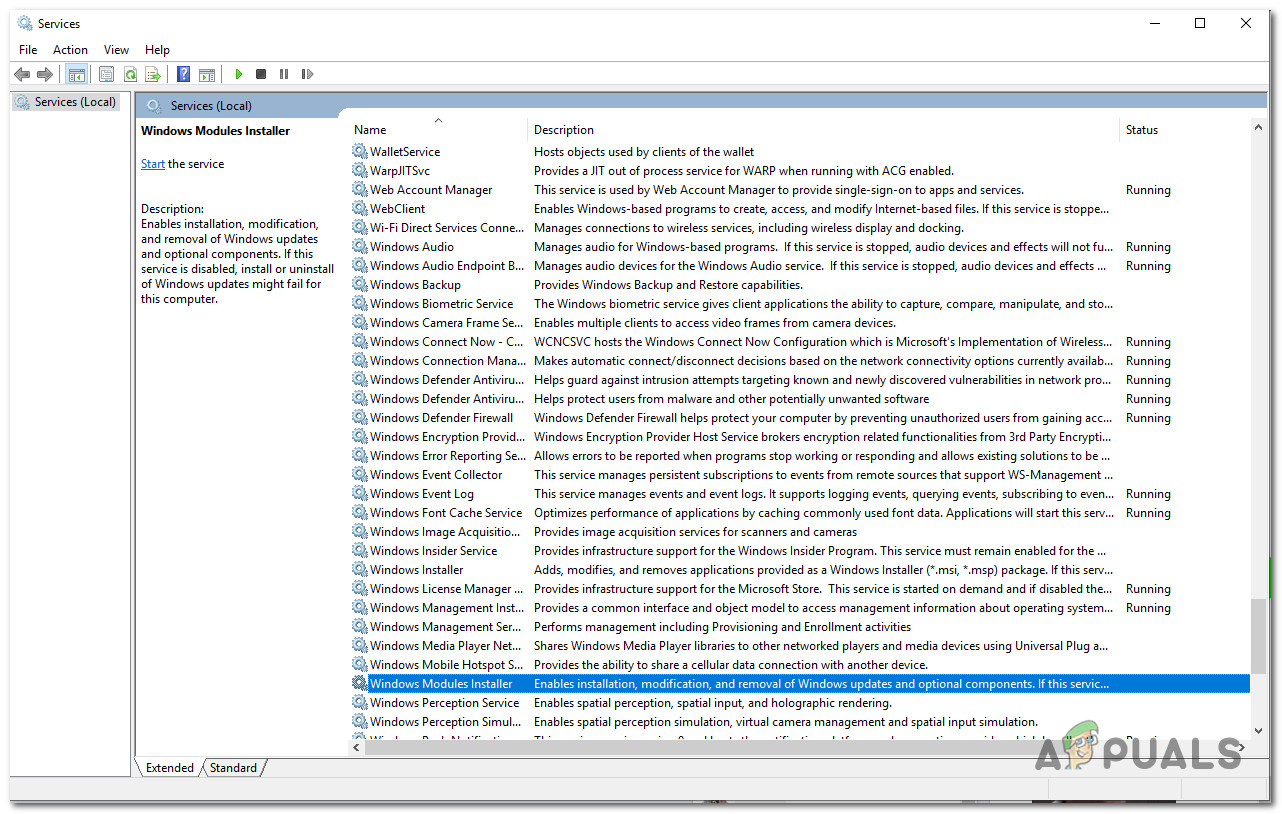
விண்டோஸ் தொகுதி நிறுவி சேவையின் பண்புகள் திரையை அணுகும்
- நீங்கள் உள்ளே நுழைந்தவுடன் விண்டோஸ் தொகுதி நிறுவி பண்புகள் திரை, செல்ல பொது தாவல் மற்றும் மாற்ற தொடக்க வகை க்கு தானியங்கி, பின்னர் சொடுக்கவும் விண்ணப்பிக்கவும் மாற்றங்களைச் செயல்படுத்த.
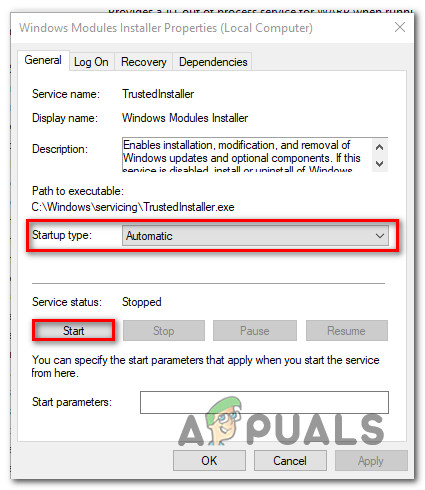
விண்டோஸ் தொகுதி நிறுவி சேவையில் தேவையான மாற்றங்களைச் செய்தல்.
- அடுத்து, படிகள் 2 மற்றும் படி 3 ஐ மீண்டும் செய்யவும் கிரிப்டோகிராஃபிக் சேவைகள் மற்றும் நம்பகமான நிறுவி சேவை.
- சம்பந்தப்பட்ட அனைத்து சேவைகளும் இயக்கப்பட்டதும், உங்கள் கணினியை மறுதொடக்கம் செய்து சிக்கல் தீர்க்கப்பட்டுள்ளதா என்று பாருங்கள்.
சிக்கலைத் தீர்க்க இந்த முறை உங்களை அனுமதிக்கவில்லை என்றால், கீழே உள்ள அடுத்த முறைக்குச் செல்லவும்.
முறை 4: அனைத்து விண்டோஸ் புதுப்பிப்பு கூறுகளையும் மீட்டமைக்கவும்
மேலே உள்ள முறைகள் எதுவும் சிக்கலைத் தீர்க்க உங்களை அனுமதிக்கவில்லை என்றால், விண்டோஸ் 10 புதுப்பிப்பு கூறுகளுடன் தொடர்புடைய ஒரு பிழையை நீங்கள் கையாள்வதற்கான வாய்ப்புகள் உள்ளன. ஒன்று அல்லது அதற்கு மேற்பட்ட WU (விண்டோஸ் புதுப்பிப்பு) கூறுகள் சுறுசுறுப்பான நிலையில் சிக்கியிருக்க வாய்ப்புள்ளது. இந்த சூழ்நிலை பொருந்தினால், புதுப்பித்தல் செயல்பாட்டில் ஈடுபட்டுள்ள அனைத்து WU கூறுகளையும் மீட்டமைப்பதன் மூலம் சிக்கலை நீங்கள் சரிசெய்ய முடியும்.
அனைத்து விண்டோஸ் புதுப்பிப்பு கூறுகளையும் மீட்டமைக்க நீங்கள் பின்பற்றக்கூடிய இரண்டு வெவ்வேறு முறைகள் இங்கே:
WU முகவர் வழியாக WU ஐ மீட்டமைக்கிறது
- இந்த மைக்ரோசாப்ட் டெக்நெட் பக்கத்தைப் பார்வையிடவும் ( இங்கே ) மற்றும் பதிவிறக்கவும் விண்டோஸ் புதுப்பிப்பு முகவர் ஸ்கிரிப்டை மீட்டமைக்கவும் .
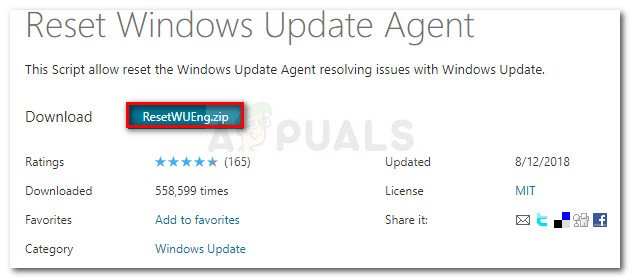
விண்டோஸ் புதுப்பிப்பை மீட்டமை முகவரை பதிவிறக்கவும்
- பதிவிறக்கம் முடிந்ததும், வின்ரார், வின்சிப் அல்லது 7 ஜிப் போன்ற பயன்பாட்டுடன் ஜிப் காப்பகத்தைப் பிரித்தெடுக்கவும்.
- ResetWUENG.exe கோப்பில் இருமுறை கிளிக் செய்து, பின்னர் உங்கள் கணினியில் ஸ்கிரிப்டை இயக்க வழிமுறைகளைப் பின்பற்றவும். நீங்கள் அவ்வாறு செய்த உடனேயே, இது உங்கள் WU கூறுகளை மீட்டமைக்கும்.
- செயல்முறை முடிந்ததும், உங்கள் கணினியை மறுதொடக்கம் செய்து, அடுத்த தொடக்க வரிசை முடிந்ததும் தோல்வியுற்ற புதுப்பிப்பை நிறுவ முடியுமா என்று பாருங்கள்.
உயர்த்தப்பட்ட சிஎம்டி வழியாக WU ஐ மீட்டமைக்கிறது
- அச்சகம் விண்டோஸ் விசை + ஆர் ரன் உரையாடல் பெட்டியைத் திறக்க. பின்னர், தட்டச்சு செய்க “செ.மீ.” அழுத்தவும் Ctrl + Shift + Enter ஒரு உயர்ந்த கட்டளை வரியில் திறக்க. நீங்கள் பார்க்கும்போது UAC (பயனர் கணக்கு கட்டுப்பாடு) வரியில், கிளிக் செய்யவும் ஆம் நிர்வாக சலுகைகளை வழங்க.
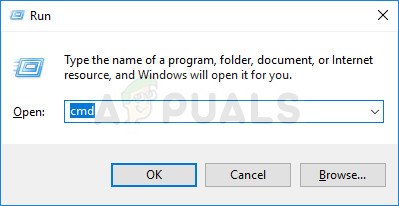
நிர்வாகியாக கட்டளை வரியில் இயங்குகிறது
- உயர்த்தப்பட்ட கட்டளை வரியில், பின்வரும் கட்டளைகளை வரிசையில் தட்டச்சு செய்து, ஒவ்வொன்றிற்கும் பின் Enter ஐ அழுத்தவும், WU தொடர்பான அனைத்து சேவைகளையும் நிறுத்த:
நிகர நிறுத்தம் wuauserv net stop cryptSvc net stop bits net stop msiserver
குறிப்பு: இந்த கட்டளைகள் விண்டோஸ் புதுப்பிப்பு சேவைகள், எம்எஸ்ஐ நிறுவி, கிரிப்டோகிராஃபிக் சேவைகள் மற்றும் பிட்ஸ் சேவைகளை நிறுத்தும்.
- எல்லா சேவைகளும் நிறுத்தப்பட்டதும், அழிக்க மற்றும் மறுபெயரிட பின்வரும் கட்டளைகளை இயக்கவும் மென்பொருள் விநியோகம் மற்றும் கேட்ரூட் 2 கோப்புறைகள்:
ren C: Windows SoftwareDistribution SoftwareDistribution.old ren C: Windows System32 catroot2 Catroot2.old
குறிப்பு: இந்த கோப்புறைகள் WU கூறு பயன்படுத்தும் புதுப்பிப்பு கோப்புகளை வைத்திருக்க பொறுப்பு.
- இப்போது கோப்புறைகள் அழிக்கப்பட்டுவிட்டன, நாங்கள் முன்பு முடக்கப்பட்ட சேவைகளை மீண்டும் இயக்க பின்வரும் கட்டளைகளை இயக்கவும்:
நிகர தொடக்க wuauserv நிகர தொடக்க cryptSvc நிகர தொடக்க பிட்கள் நிகர தொடக்க msiserver
- உங்கள் கணினியை மீண்டும் துவக்கி, பிரச்சினை தீர்க்கப்பட்டுள்ளதா என்று பாருங்கள்.